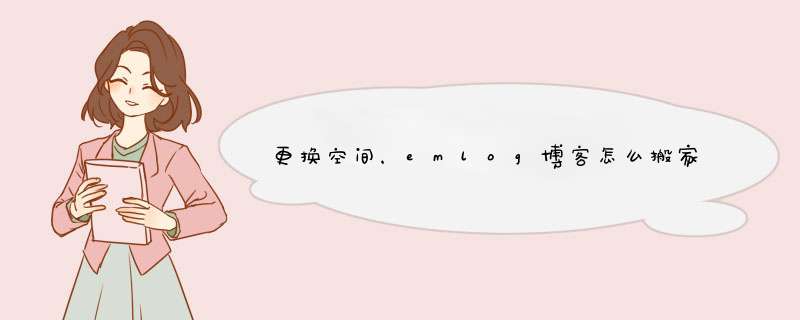
1、ftp工具将主机中的emlog下载content文件夹
2、emlog博客网站后台,左侧导航栏——数据——备份数据库——点击开始备份按钮,备份完成后,会自动通过浏览器下载
3、在新服务器上安装一个和原来版本一样的emlog,要保证数据库前缀,数据库名和原来的一样,不然可能出现问题。管理员账号也跟原来的一样,即使你使用了新的账号密码,恢复数据后,还得用的账号密码登陆博客系统后台进行操作。
4、恢复网站数据
将原来系统中备份的数据库文件(emlog_为前缀的sql文件)通过emlog后台导入到新的emlog系统中,注意,一定要先恢复数据,然后再进行下一步的上传原来系统中导出的用户文件(content文件夹中的文件)。
5、恢复用户文件
将从原来的虚拟主机空间中导出的content文件夹使用ftp上传到新的虚拟主机空间中,覆盖新安装系统中的content文件夹,弹出对话框,点击全部覆盖即可。
6、更新缓存:
登陆重新安装好的emlog后台(用原来备份系统的管理员账号密码,因为现在数据库已经恢复为原来的了),进入数据界面,点击“更新缓存”,搬家成功!
你的是windows上搭建的vps吧。先要找到硬盘上emlog安装的文件夹,右键单击emlog文件夹,选择属性,切换到安全选项标签,然后依次点击添加、高级、立即查找,找到以IUSR开头的那个,点击确定,然后再给它加上写入权限,设置为everyone即可。
其实你可以到emlog官方论坛求救,哪儿有许多热心人士哦!而且更加专业!
个人意见,仅供参考!
登陆宝塔后台后,进入文件管理,进入对应网站域名下的路径地址content/templates/把模版解压后的文件夹上传到这个路径下,然后在程序后台模版管理里面激活模版即可。
要注意上传时不要嵌套文件夹上传,意思就是模版文件夹里只能是模版文件,不要多弄一个文件夹后才是模版文件;还有需要安装模版设置插件,一些模版都需要这个插件。
欢迎分享,转载请注明来源:夏雨云

 微信扫一扫
微信扫一扫
 支付宝扫一扫
支付宝扫一扫
评论列表(0条)